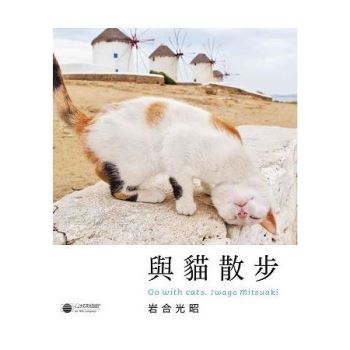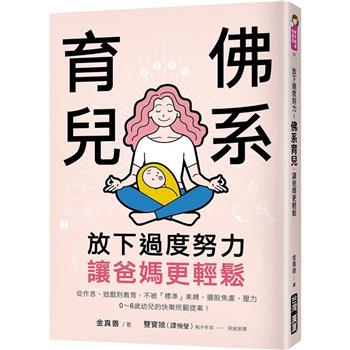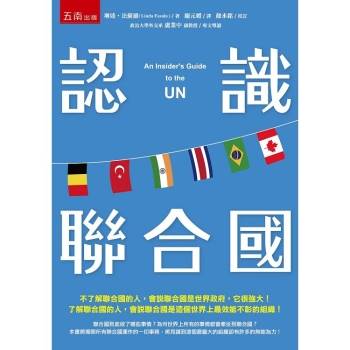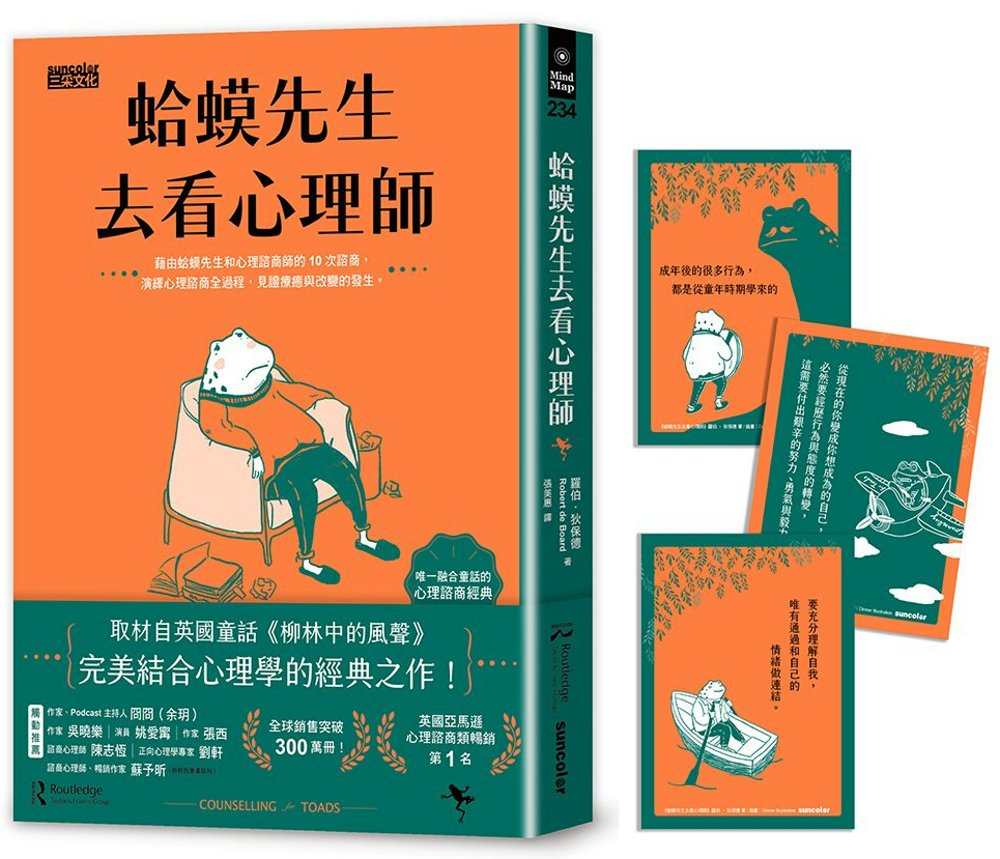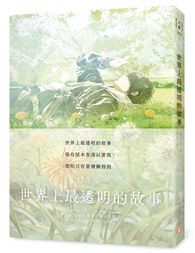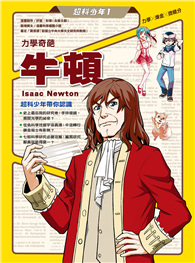本書主軸使用聯發科技出品的LinkIt 7697開發板,帶領著大家設計六大結合程式及動手做的物聯網專題。針對初入門物聯網的初學者與小朋友,本書由淺入深,序章介紹基本的物聯網概念及環境設定的方式;書中六大章節,以每章一個專題的方式,幫助大家建立起物聯網概念,並能實際將其應用至生活中。讀者將可透過本書學習到如何使用LinkIt 7697開發板,以及BlocklyDuino圖形化程式介面,並透過動手做的電流急急棒和搶答器,學習STEAM教育,更結合MCS服務來控制與監控開發板狀態,打造出生活化又有趣的物聯網專題,並經由專題(Project)、熱情(Passion)、同儕(Peers)及玩樂(Play)等4P,探索程式設計與創意學習。
4P的深入內涵究竟是什麼?其實,4P這項教育理念,是由MIT美國麻省理工學院「終身幼兒園」計畫主持人,同時也被程式設計及科技業界譽為「兒童程式之父」的密契爾・瑞斯尼克(Mitchel Resnick)提出,主要著眼點在於讓孩子們創意學習。而4P分別代表的意義如下:
•專題(Projects):由專題展開學習
•熱情(Passion):透過興趣,觸發學習熱情。
•同儕(Peers):建立社群,使同儕分享、互助、合作。
•玩樂(Play):以玩樂方式,進一步探索創意學習。
本書正式以此4P為核心理念,設計6個簡單又好玩的物聯網專題,盼望讓初學者與小朋友體驗程式學習、創意學習的樂趣。
本書特色
本書除了介紹物聯網的基本概念,以及如何使用LinkIt 7697開發板,更結合樂高積木、圖形化程式設計、STEAM教育及MCS雲服務,幫助初學者與小朋友能更快瞭解如何使用LinkIt 7697,搭配BlocklyDuino圖形化程式介面製作簡易物聯網系統。深切盼望讀者能在閱讀本書過程中,經由專題(Project)、熱情(Passion)、同儕(Peers)及玩樂(Play)等4P,探索程式設計與創意學習。
| FindBook |
|
有 1 項符合
趙偉伶的圖書 |
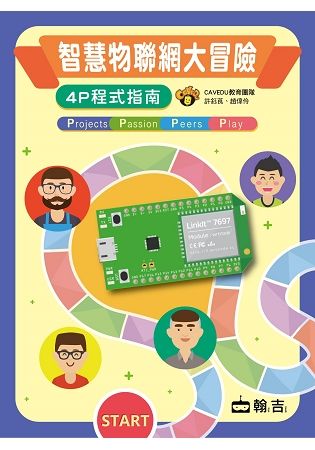 |
$ 140 ~ 432 | 智慧物聯網大冒險: 4P程式指南
作者:CAVEDU教育團隊/許鈺莨/趙偉伶 出版社:翰尼斯企業有限公司 出版日期:2019-01-02  共 11 筆 → 查價格、看圖書介紹 共 11 筆 → 查價格、看圖書介紹
|
|
|
圖書介紹 - 資料來源:博客來 評分:
圖書名稱:智慧物聯網大冒險:4P程式指南
內容簡介
作者介紹
作者簡介
許鈺莨
現職: CAVEDU教育團隊專任講師、國立海洋大學機電暨機械研究所控制組碩士
專長:IoT物聯網軟硬體整合、LinkIt 7688 7697軟硬體整合、Raspberry Pi、Arduino軟硬體整合、App手機程式開發設計。
趙偉伶
CAVEDU教育團隊講師
專長:LinkIt 7697軟硬體整合
許鈺莨
現職: CAVEDU教育團隊專任講師、國立海洋大學機電暨機械研究所控制組碩士
專長:IoT物聯網軟硬體整合、LinkIt 7688 7697軟硬體整合、Raspberry Pi、Arduino軟硬體整合、App手機程式開發設計。
趙偉伶
CAVEDU教育團隊講師
專長:LinkIt 7697軟硬體整合
|